有些伙伴还不熟悉抖音,还不清楚抖音APP怎么调慢照片速度?今日IEfans小编就给大家介绍抖音APP调慢照片速度步骤详解,有需要的朋友快来看看吧!
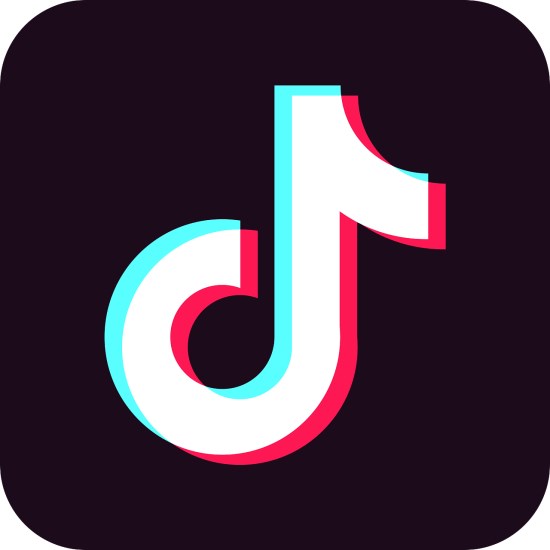
1.首先在手机相册选一张照片进入全屏播放模式,然后打开手机录像按顺序匀速地切换下一张图片到最后一张;
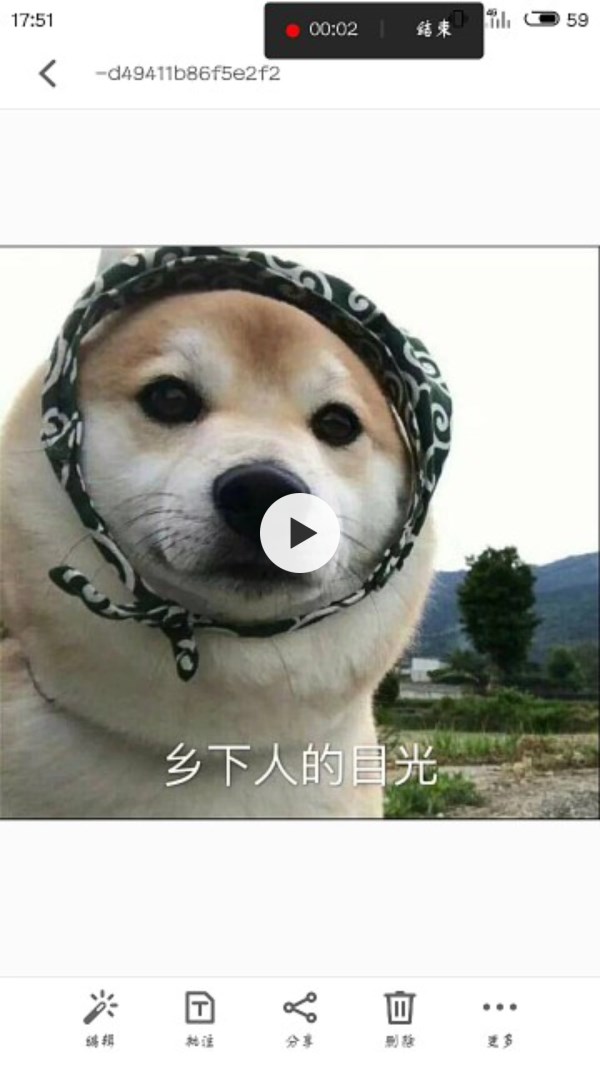
2.打开抖音点击+,上传录制的图片视频,点击右下方第一个图标;
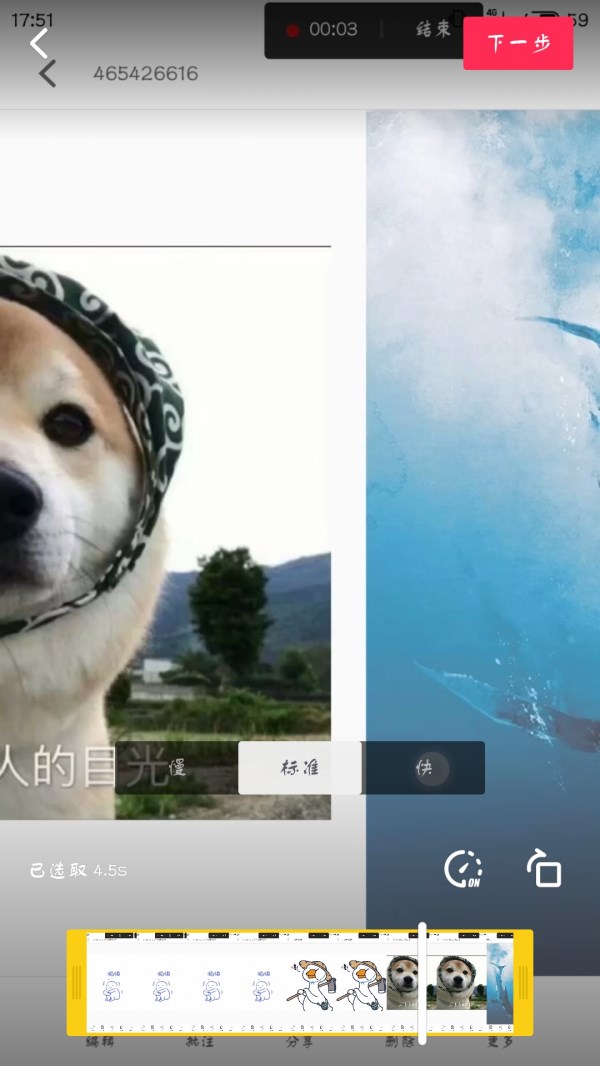
3.图片播放速度选择“慢”;
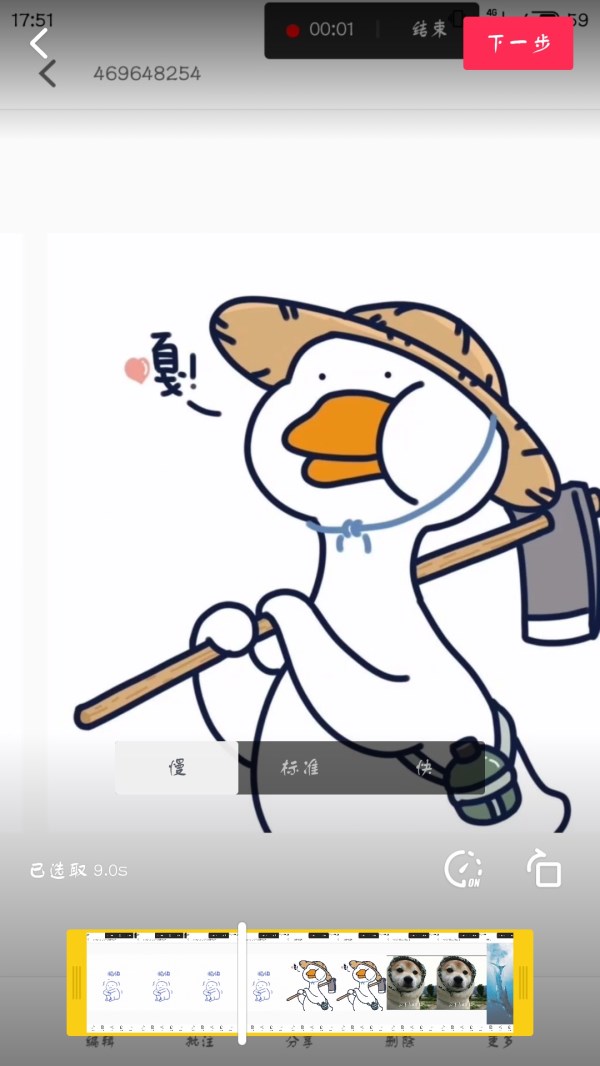
4.最后点击下一步,添加音乐、特效后发布即可。
抖音相关攻略推荐:
抖音APP如何拍出对称视频?拍出对称视频的方法介绍
抖音APP怎么拍出麋鹿妆特效?麋鹿妆特效拍摄方法介绍
抖音屏幕流动字体怎么设置 屏幕流动字体设置方法
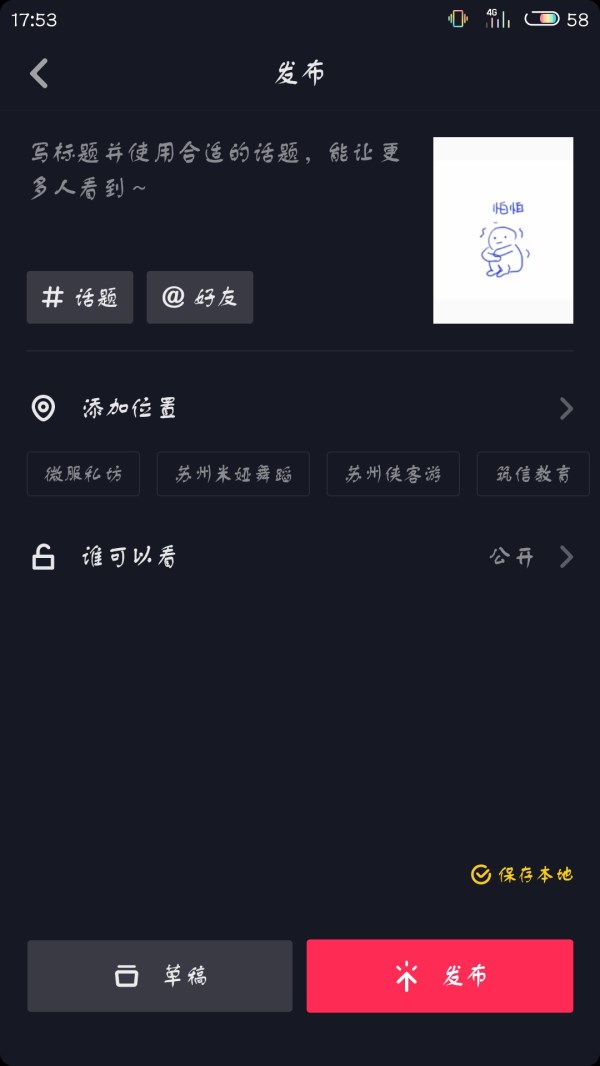
喜欢小编为您带来的抖音APP调慢照片速度步骤详解吗?希望可以帮到您~更多相关内容尽在IE浏览器中文网站抖音专区。